Jokainen Windows-tietokoneellesi tai kannettavallesi lataamasi sovellus on päivitettävä säännöllisesti uusimpiin versioihin. Sama pätee VLC Media Playeriin. Jos et halua menettää uusimpia ominaisuuksiaan tai haluat kaatua, sinun on päivitettävä se säännöllisesti.
VLC Media Player -päivitykset julkaisee VideoLAN-projekti, joka tarjoaa myös virhekorjauksia ja tuo tietoturvamuutoksia uusimpien ominaisuuksien lisäksi. Vaikka se ilmoittaa sinulle automaattisesti uusimmista päivityksistä, kun käynnistät sen, päivityksiä ei asenneta automaattisesti. Tämä tarkoittaa, että sinun on tarkistettava päivitykset itse ja jopa asennettava ne keskeytymättömän ja parannetun kokemuksen saamiseksi.
Katsotaanpa, kuinka päivittää VLC Media Player helposti uusimpaan versioon.
Ratkaisu: Ohje-vaihtoehdon käyttäminen
Vaihe 1: Avata VLC Media Player, Klikkaa auta vaihtoehto ikkunan yläosassa ja valitse Tarkista päivitykset.

Vaihe 2: Se tarkistaa nyt käytettävissä olevat päivitykset. Odota, että se on valmis.
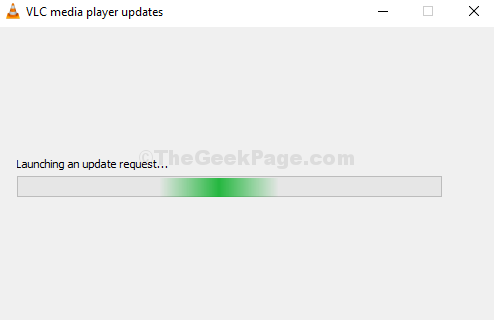
Vaihe 3: Jos päivityksiä on saatavilla, se näyttää valintaikkunan, jossa lukee -
Uusi versio VLC: stä (3.0.10) on saatavana. Samassa valintaikkunassa se pyytää sinua - Haluatko ladata sen? Klikkaa Joo jatkaaksesi lataamista.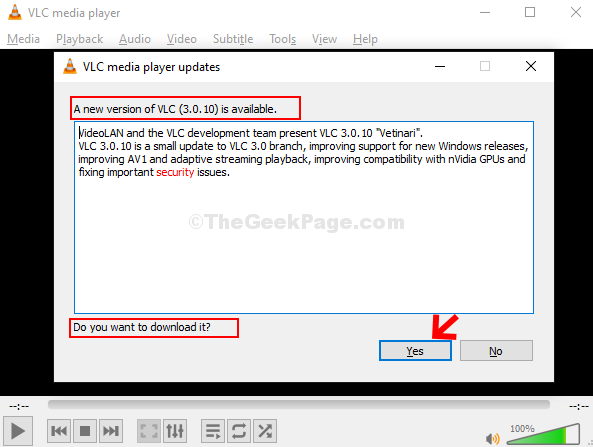
Vaihe 4: Odota latauksen päättymistä.
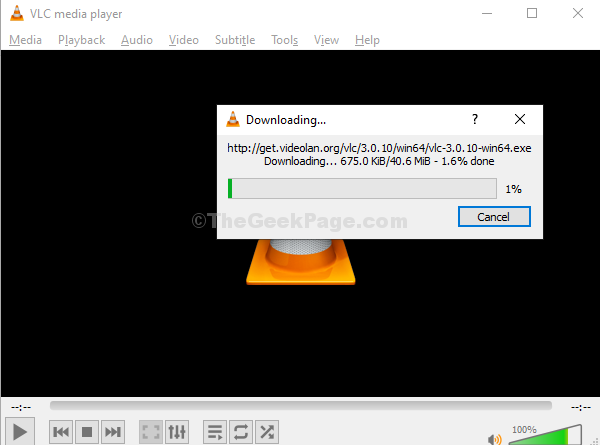
Vaihe 5: Napsauta seuraavassa kehotteessa Asentaa -painiketta jatkaaksesi asennusta.
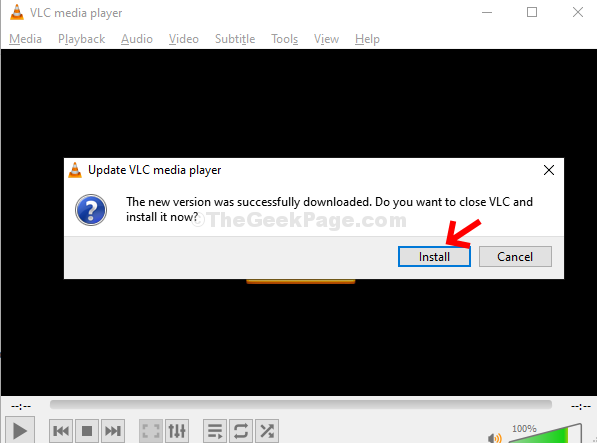
Vaihe 6: vuonna VLC Media Player -asetus ohjattu toiminto, napsauta Seuraava.
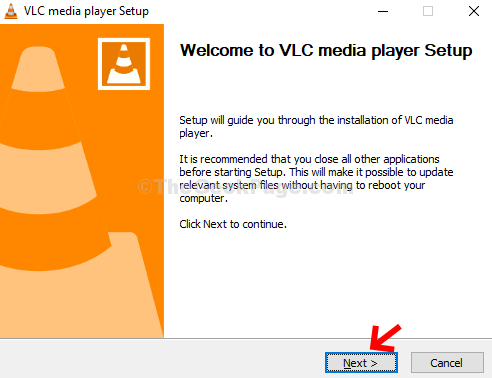
Vaihe 7: Tarkista seuraavassa ikkunassa Päivitä VLC aiempien asetusten avulla (suositus) ja paina Seuraava -painiketta.
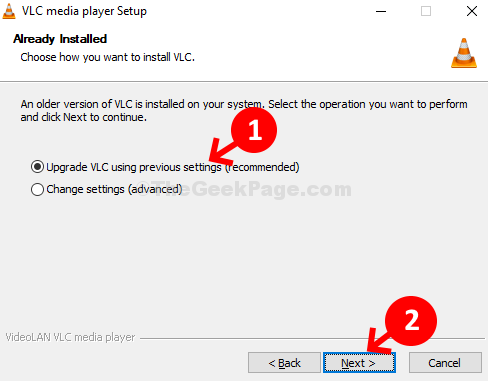
Vaihe 8: Odota asennuksen päättymistä.
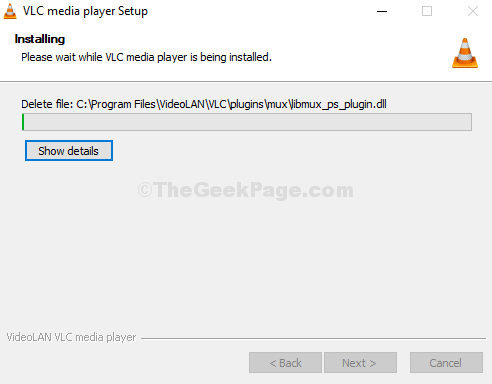
Vaihe 9: VLC Media Player asennus on nyt valmis. Klikkaa Suorittaa loppuun -painiketta.
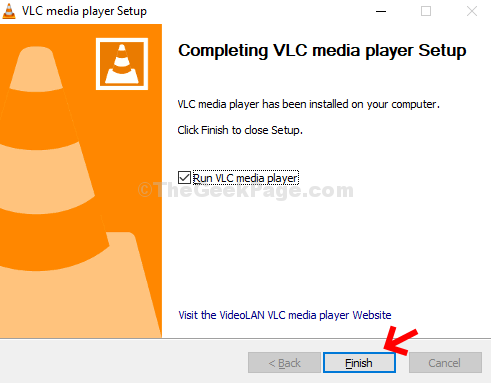
Vaihe 10: VLC Media Player käynnistyy uudelleen ja voit nyt mennä auta ja napsauta Noin tarkistaaksesi uusimman version.
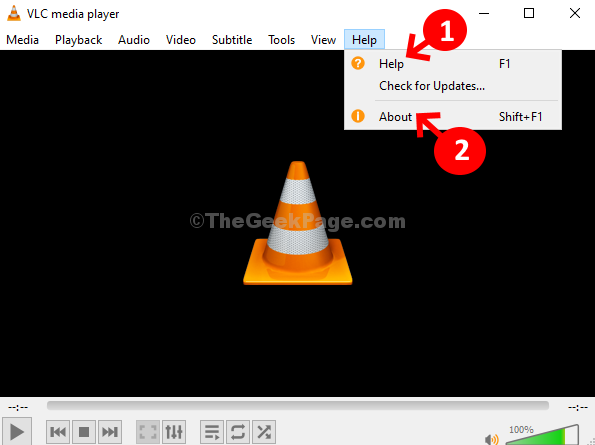
Olet valmis. Se on nyt päivitetty uusimpaan versioon - 3.0.10 Vetinari.


